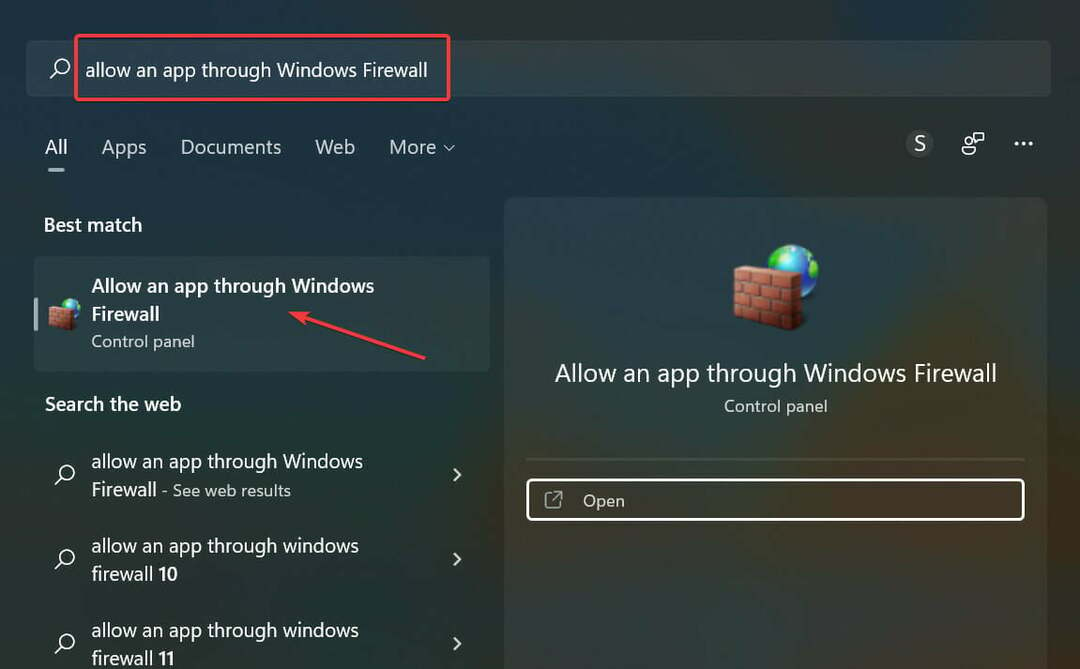- 指定されたポートはすでに開いていますエラーが発生すると、VPNクライアントを使用できなくなる可能性があります。
- ポートの競合はこのエラーの一般的な原因であるため、アプリが特定のポートを使用できないようにする必要があります。
- この問題を解決する1つの方法は、レジストリを変更することです。そのため、必ずそれも試してください。
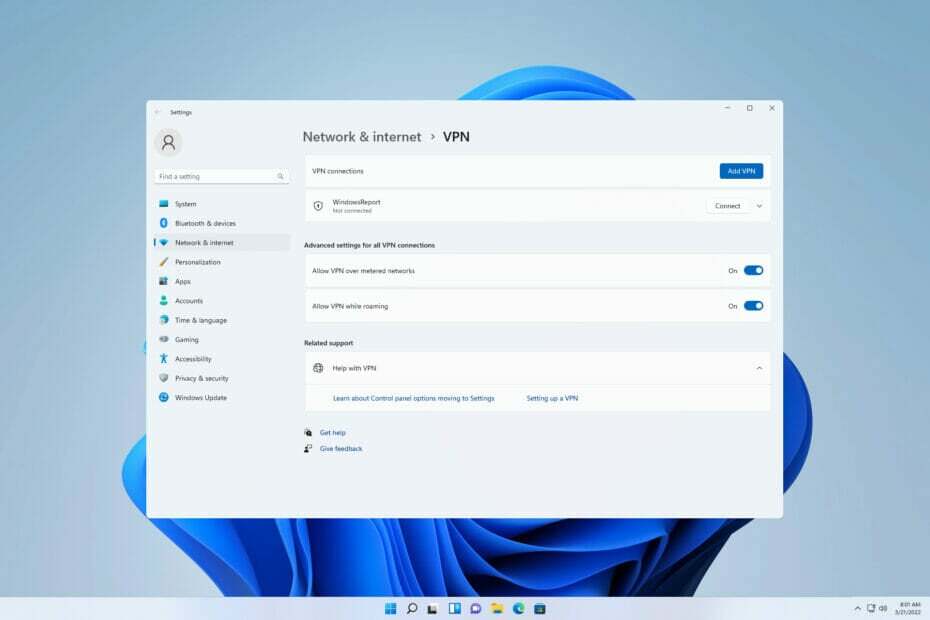
PCでVPNを使用しているときに、一連のエラーメッセージが表示されることは珍しくありません。 でも、 指定されたポートはすでに開いています エラーは、SonicwallVPNのNetExtenderで支配的であるようです。
多くのユーザーは、ウィンドウを新しいバージョンに更新した後にこのエラーが発生したことも報告しています。 この問題はさまざまなクライアントに影響を与える可能性があり、多くの人が SonicWallVPNが動作を停止しました このエラーが原因です。
このエラーはさまざまな理由で発生する可能性がありますが、その主な原因は、デバイス上の別のアプリケーションがVPNで使用される共有不可能なネットワーク接続ポートを開こうとしたことに起因します。
このガイドでは解決策を提供しようとしますが、最初に、指定されたポートがすでに開いている場合にVPNエラーの考えられる原因を調査します。

最高速度で世界中のコンテンツにアクセスします。
4.9/5
オファーを確認する►

複数のデバイスを保護し、どこでも安定した接続をお楽しみください。
4.7/5
オファーを確認する►

総合的なセキュリティ機能を備えた便利なVPNサービスの価格。
4.6/5
オファーを確認する►

何千ものサーバーに接続して、永続的なシームレスなブラウジングを実現します。
4.2/5
オファーを確認する►

業界標準のセキュリティプロトコルを使用して、複数のデバイスからWebを閲覧します。
4.2/5
オファーを確認する►
VPNを使用しているときに、指定されたポートがすでに開いているというエラーの原因は何ですか?
非アクティブのためにコンピュータのスリープモードがアクティブになりました。 VPNがアクティブに実行されていて、非アクティブのためにPCがスリープモードになった場合でも、共有できない接続はロックされたままになります。 そのため、ユーザーがPCを再度起動した後、再確立された接続によってエラーがポップアップ表示されます。
次に、別のアプリケーションがVPNで使用されている共有不可能な接続と同じポートを使用しようとした場合にも、エラーメッセージが表示される可能性があります。
これはMacとLinuxに関連していますが、SSH転送によってこのエラーメッセージが表示される場合があります。 MerakiとSonicWALLVPNユーザーの両方が報告しました 指定されたポートはすでに開いています、ただし、他のVPNクライアントでも体験できます。
さらに、コンピュータの更新によるソフトウェアのバグや遅延が、このVPNエラーメッセージが表示されるもう1つの理由である可能性があります。
したがって、これらはこのエラーを解決するための基本的なトラブルシューティングの修正です。
Windows 11/10で指定されたポートがすでに開いているVPNエラーを修正するにはどうすればよいですか?
1. PCを再起動します
- クリック 始める ボタン。

- クリック 力 ボタン。 今選択 再起動。
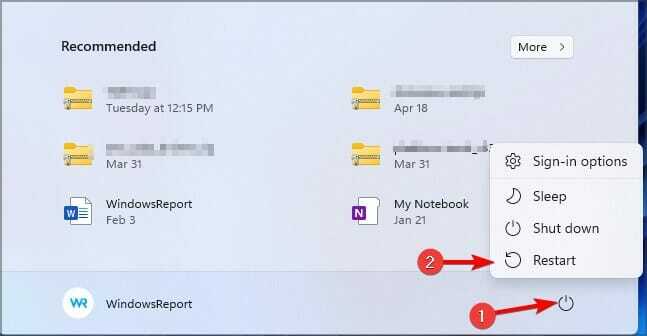
- PCが再起動するのを待ちます。
これは基本的な修正ですが、ほとんどのPCの問題をトラブルシューティングするための最も効率的な方法の1つです。 ロックされた接続は再起動後に閉じられ、VPNは新しい接続を作成できます。
したがって、VPNエラーが発生した場合は、必ずこの方法を試してください。指定されたポートはWindows11ですでに開いています。
2. レジストリエディタを使用する
- を押します ウィンドウズ キー+ R、入力 regedit ボックスに入れて、を押します 入る 鍵。

- レジストリエディタで、次のパスを使用してナビゲートします。
HKEY_LOCAL_MACHINE \ SYSTEM \ CurrentControlSet \ Services \ Tcpip \ Parameters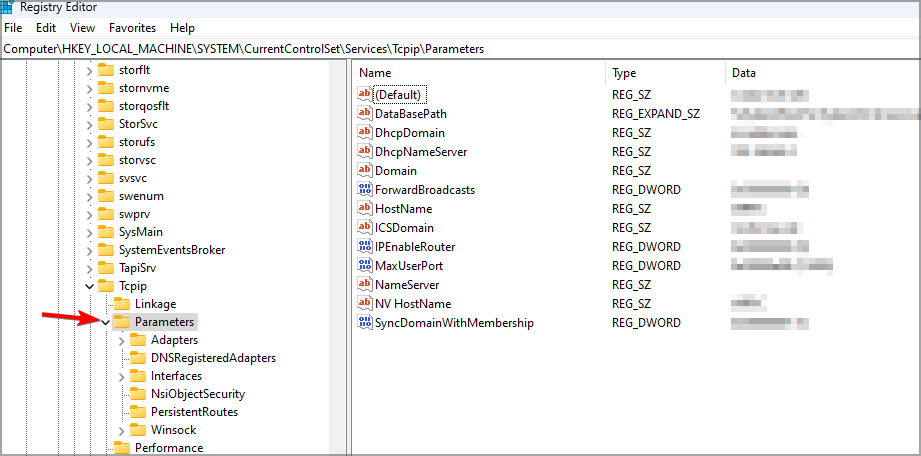
- 右ペインを右クリックして、 新しい、を選択します マルチストリング値.
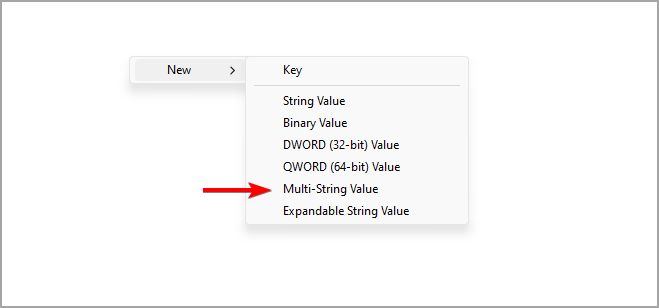
- 名前を変更します ReservedPorts そしてそれを開きます。
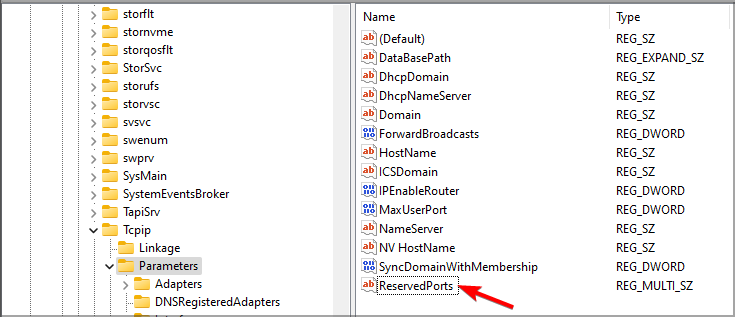
- に1723-1723を入力します 値データ ボックスをクリックしてクリックします わかった。
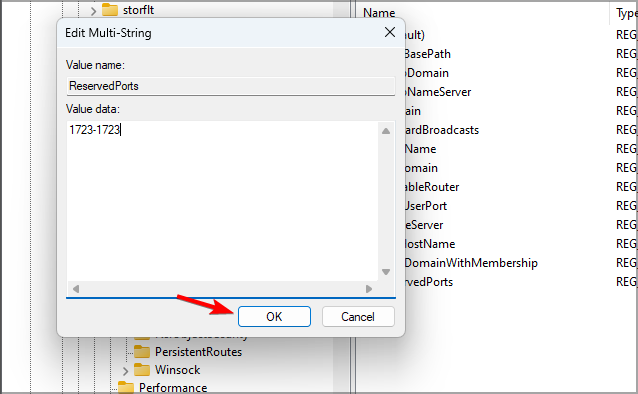
- PCを閉じて再起動すると、有効になります。
レジストリを編集することで、VPNを修正できる可能性があります。L2TPプロトコルを使用する場合、指定されたポートはすでに開いているため、必ずこの方法を試してください。
- 別のポートを使用するWindows10/11VPN:それは可能ですか?
- VPN接続Windows10/11用にどのポートを開く必要がありますか?
- タスクバーにWindows11の天気を追加する:知っておくべきことすべて
- 2022年にスタックしたWindows11アップデートを修正する10の方法
- PPTPVPNとは何ですか。Windows10/11で設定する方法
3. コマンドプロンプトで接続ポートを変更する
- を押します ウィンドウズ キー、検索 コマンド・プロンプト 結果のリストから[コマンドプロンプト]を選択します。
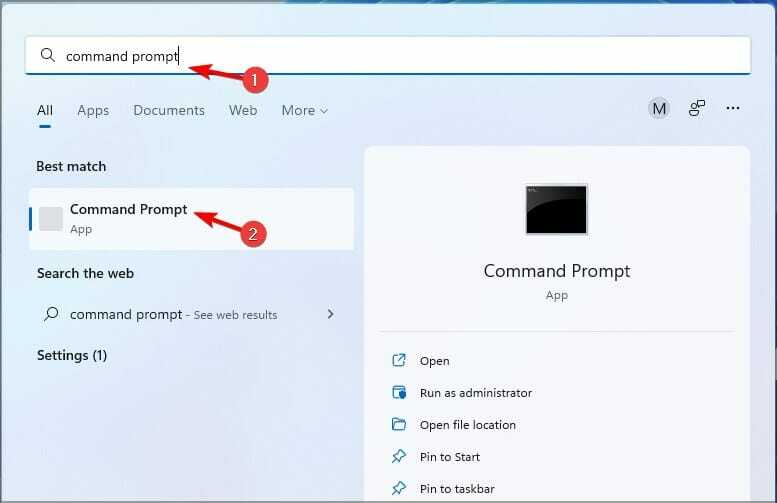
- 次のコードを入力します。
netstat -aon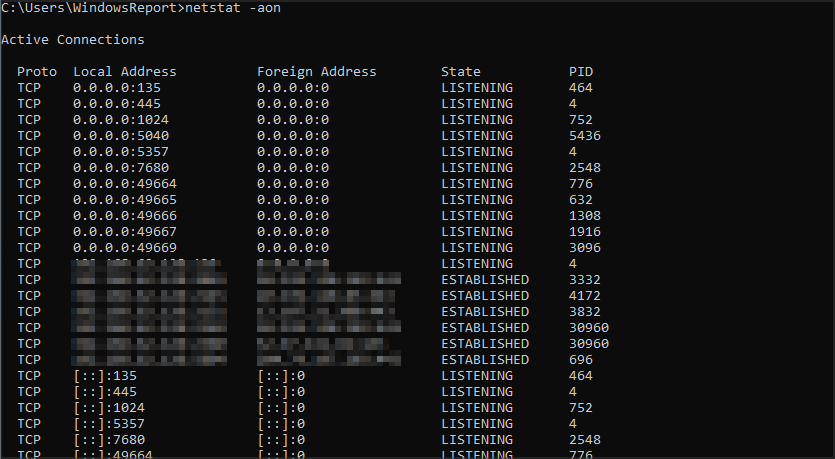
- ポートを使用してプログラムのプロセスPIDを特定する 1723.
- 次のコマンドを入力してを押します 入る 鍵。 このコマンドを例として使用しましたが、プロセスに一致するように最後に番号を変更する必要があります。
taskkill / F / PID 1242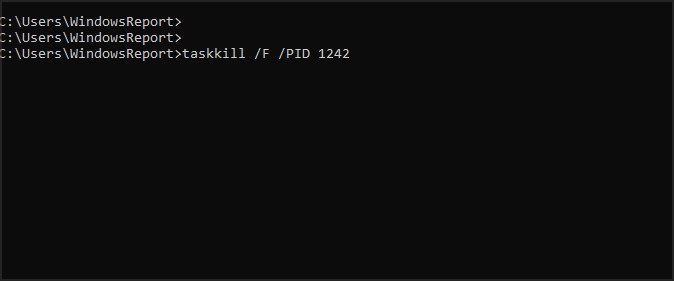
- コマンドプロンプトを閉じます。
- PCを再起動して有効にします。
これは、アプリがVPNの専用ポートを使用するのを阻止するための強力な試みであり、 指定されたポートはすでに開いています PPTPプロトコルを使用するとエラーが発生します。
4. コントロールパネルを使用する
- を押します ウィンドウズ鍵, 検索する コントロールパネル 起動します。
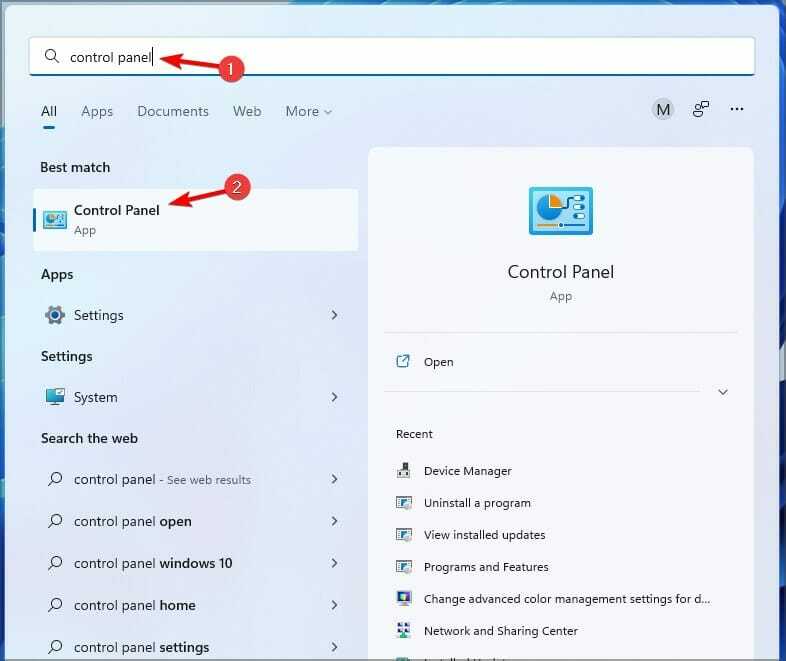
- 変更 見る者 に 小さなアイコン を選択します 電話とモデム。
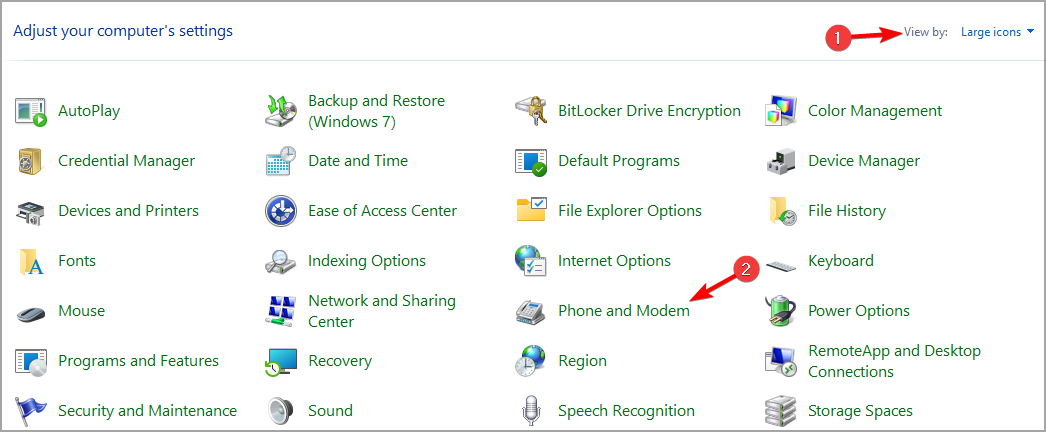
- を開きます モデム タブでモデムを選択し、をクリックします 削除する。
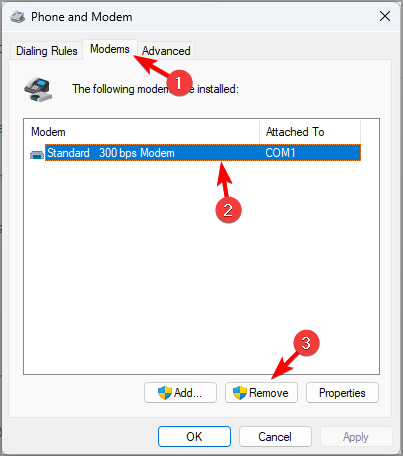
- PCを再起動して有効にします。
この修正は、VPNに必要なポートがWindows11/10で開かれている問題を引き起こすモデム関連の問題に対するものです。
VPNを修正するにはどうすればよいですか?指定されたポートはWindows 10ですでに開いていますか?
すべてのWindowsバージョンは機能と設定の点で類似しているため、ほとんどの機能はほとんどのバージョンでまったく同じように機能します。
VPNについても同じことが言えます。この問題がWindows10PCで発生している場合は、このガイドのすべての解決策を使用して修正できると聞いて喜ぶでしょう。
これらは、このVPNエラーメッセージの最良の修正です。 うまくいかない場合は、次の包括的なガイドをご覧ください。 Windows10/11でのVPNエラー.
また、VPNのトラブルシューティングに関する記事では、VPNの問題を解決するための最善の方法に関する追加情報が提供される場合があります。
ただし、VPNが完全に機能しなくなった場合は、このガイドを読んで、 VPNが機能しなくなる.
下記のコメント欄でご意見をお聞かせください。